标签:鼠标 bin 流程 ext 不能 完成 bsp 一个 http
流程:
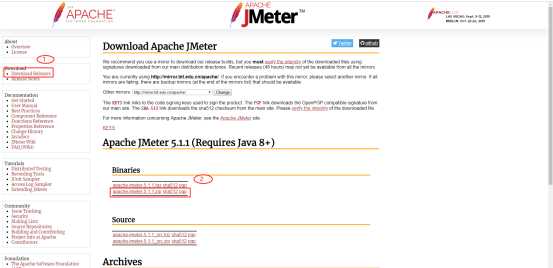

此版本对应得jdk版本为1.8
Jdk自己去官网下载对应得1.8版本(Oracal)
Jmeter环境变量相关配置
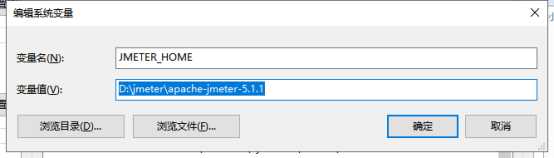
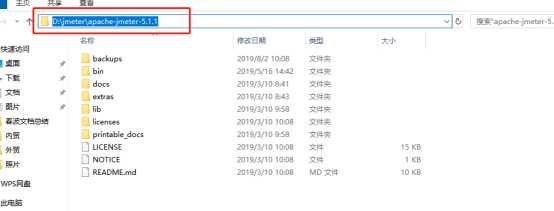
3.配置classpath变量,没有的话也要按照上面步骤进行新建,有的话直接进行选中,点击编辑即可。变量值固定为:%JMETER_HOME%\lib\ext\ApacheJMeter_core.jar;%JMETER_HOME%\lib\jorphan.jar;%JMETER_HOME%\lib/logkit-2.0.jar; 做完之后一定要保存,不确定的话可以直接点击确定按钮直到退到我的电脑页面
4.基本配置完成,然后验证一下是否配置正确,是否可用。
首先进到你的jmeter安装路径,找到bin文件夹,点击进去,找到jmeter.bat,鼠标右键用管理员方式运行,或者直接双击打开,此时会弹出2个界面:1.个是命令窗口,使用jmeter的时候此命令窗口不能关,你缩小到电脑任务栏即可。2.还有一个界面是jmeter工作页面,你可以在里面进行相关的操作
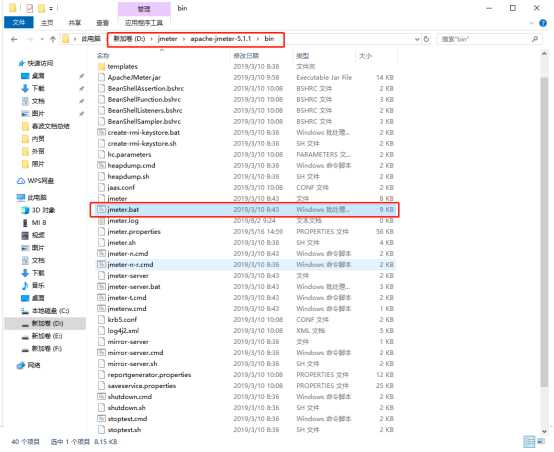
5.确认安装是否成功,双击jmeter.bat或者以管理员方式运行,页面如下:
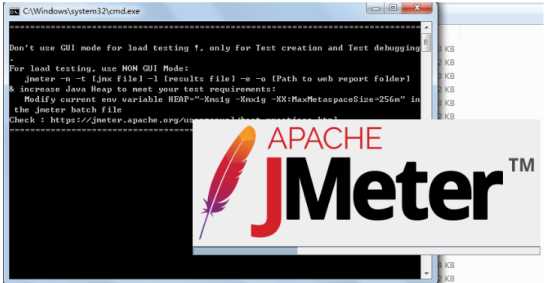
安装结束~
标签:鼠标 bin 流程 ext 不能 完成 bsp 一个 http
原文地址:https://www.cnblogs.com/pythonlin/p/11287710.html